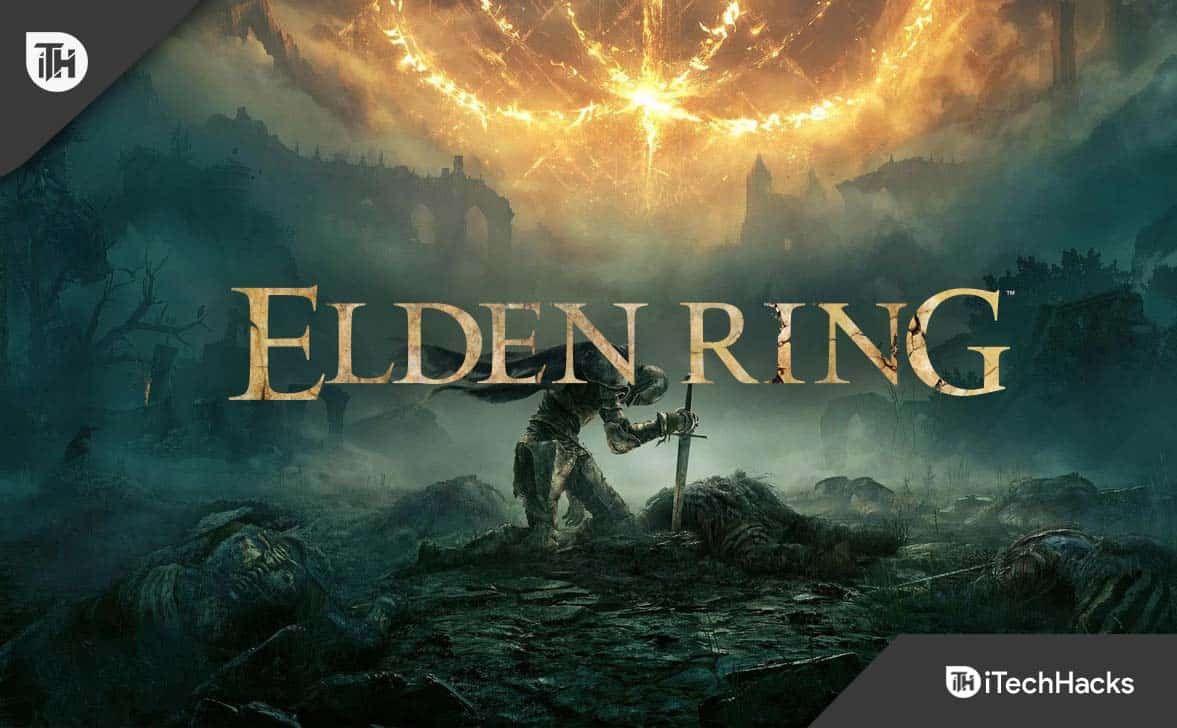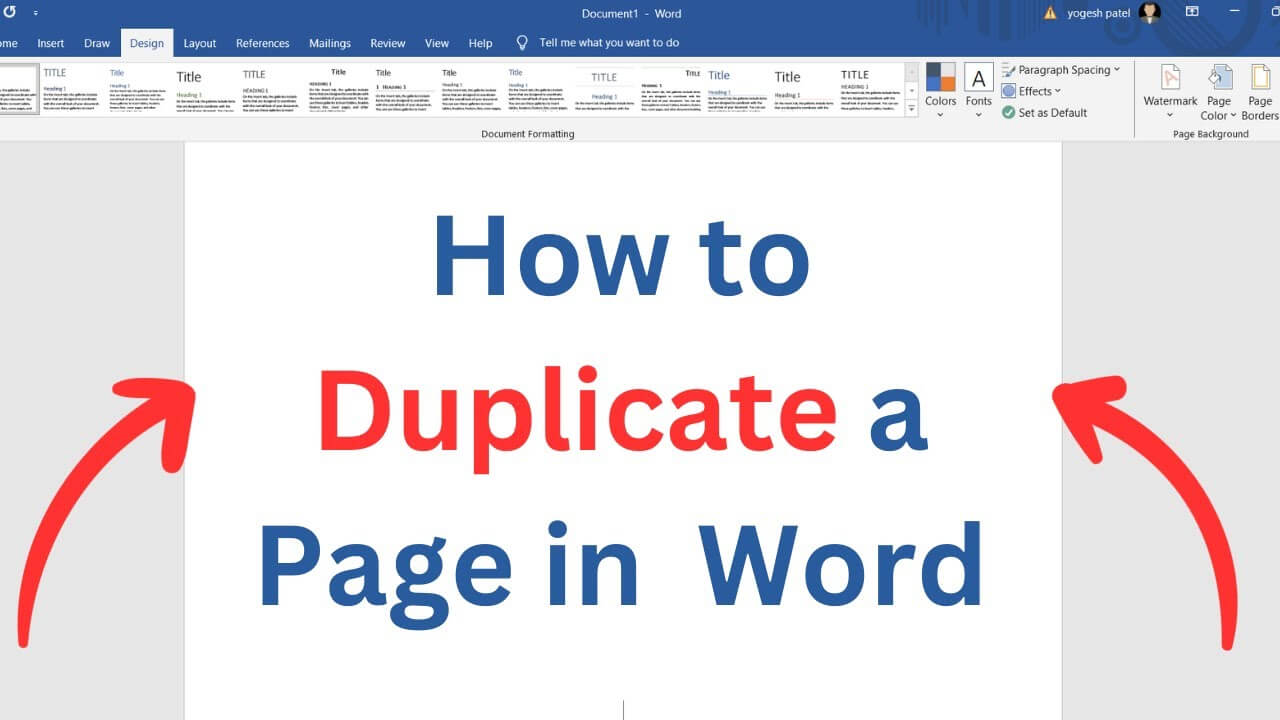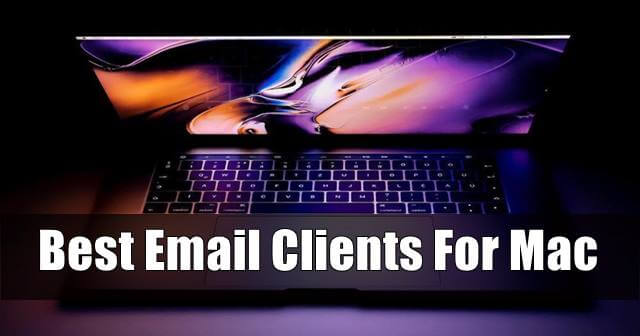Hvis du vilimportere Google Sheets-diagram til Google Docs, her er hvordan du kan gøre det. Du kan indsætte et diagram fra Google Sheets i Google Docs og automatisk opdatere det.
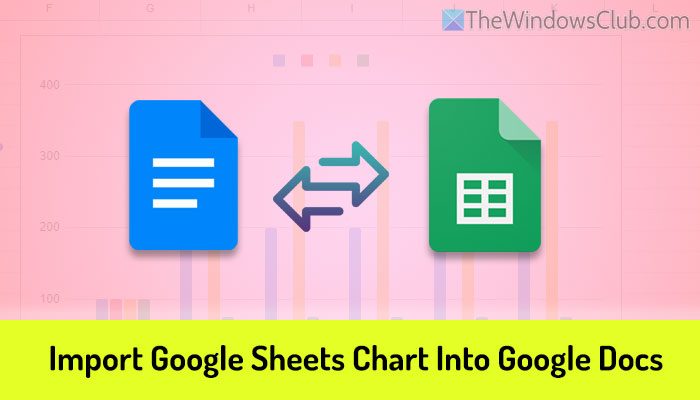
Følg disse trin for at importere Google Sheets-diagrammet til Google Docs:
- Åbn Google Sheets, og opret diagrammet.
- Åbn et dokument i Google Docs.
- Gå tilIndsæt > Diagram > Fra ark.
- Vælg det ark, der indeholder diagrammet.
- Klik påIndsætknap.
- Vælg diagrammet i pop op-vinduet.
- Klik påImportereknap.
For at lære mere om disse trin, fortsæt med at læse.
For at komme i gang skal du åbne Google Sheets og oprette diagrammet i henhold til dine krav. Når du er færdig, skal du åbne det dokument i Google Docs, hvor du vil indsætte diagrammet.
Gå derefter tilIndsæt > Diagramog vælgFra Sheetsvalgmulighed.
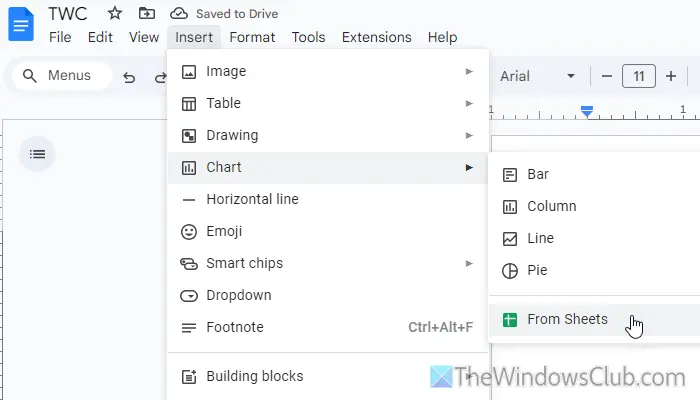
Dernæst vil du se et pop op-vindue, der beder dig om at navigere til mappen på dit Google Drev-lager og vælge arket, der indeholder diagrammet. Du skal gøre det i henhold til instruktionerne og klikke påIndsætknap.
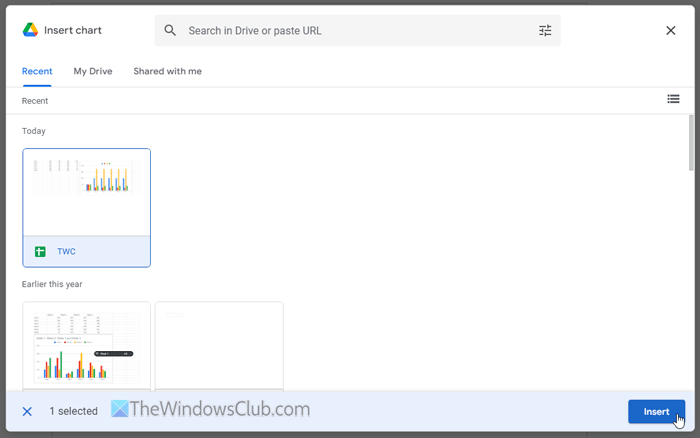
Klik derefter på diagrammet, der er synligt på din skærm. Nu kan du finde en mulighed kaldetLink til regneark. Hvis du markerer afkrydsningsfeltet, vil dit diagram automatisk opdateres, hver gang du foretager ændringer i regnearket.
Men hvis du vil downloade og sende dokumentet til nogen, behøver du ikke at markere dette afkrydsningsfelt. Når du har gjort det, skal du klikke påImportereknap.
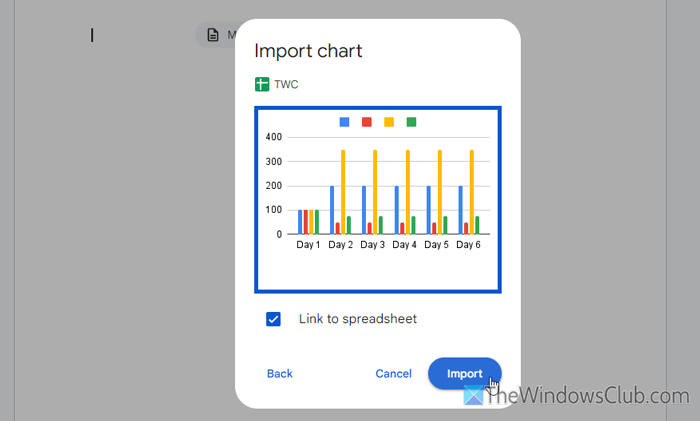
Nu kan du finde diagrammet i dit dokument næsten med det samme.
Lad os antage, at du har tilføjet et linket diagram og ønsker at fjerne linket fra kilden. I så fald skal du først klikke på diagrammet. Klik derefter på ikonet med tre prikker, der er synligt i øverste højre hjørne, og vælgFjern linketvalgmulighed.
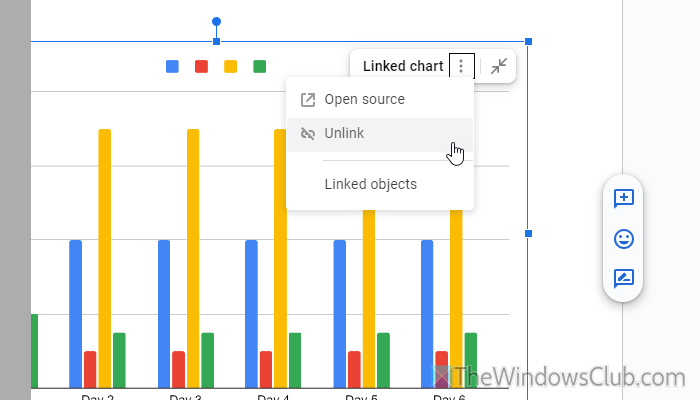
På den anden side, hvis du vil åbne kildefilen (regnearket), kan du klikke på det samme ikon med tre prikker og vælgeOpen sourcevalgmulighed.
Hvis du ikke ønsker at gennemgå alle disse trin, kan du følge en enkel metode. Til det skal du åbne dokumentet og regnearket i to forskellige faner/vinduer. Åbn derefter regnearket, vælg diagrammet, og tryk på Ctrl+C.
Åbn derefter dokumentet i Google Docs, vælg en placering og tryk på Ctrl+V. Dernæst kan du finde to muligheder:
- Link til regneark
- Indsæt frakoblet
Du kan vælge én mulighed i henhold til dine krav.
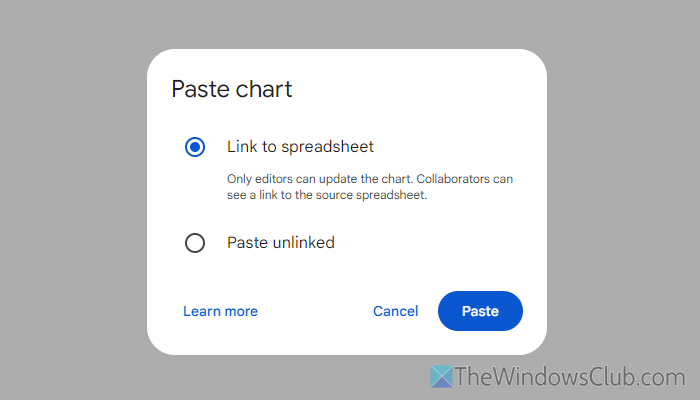
Den eneste begrænsning ved denne metode er, at Google Docs ikke tilbyder nogen mulighed for at tilpasse diagrammet. Hvis du vil ændre farven, skal du ændre den i Google Sheets.
Det er alt! Jeg håber, at denne guide hjalp dig.
Læse:
Hvordan indsætter jeg en Google Sheets-tabel i en Google Docs?
For at indsætte en Google Sheets-tabel i et Google Docs-dokument skal du åbne regnearket, vælge den del, du vil kopiere, og trykke på Ctrl+C. Derefter kan du åbne dokumentet i Google Docs og trykke på Ctrl+V. Alternativt kan du gå til Rediger > Sæt ind.
Hvordan importerer jeg data fra Google Sheets til Docs?
Du kan følge den simple copy-paste-metode til at importere data fra Google Sheets til Google Docs. Når det er sagt, skal du åbne regnearket og kopiere dataene først. Åbn derefter dokumentet og gå til Rediger > Indsæt. Du kan også bruge tastaturgenvejen Ctrl+V til at gøre det samme.
Læse:

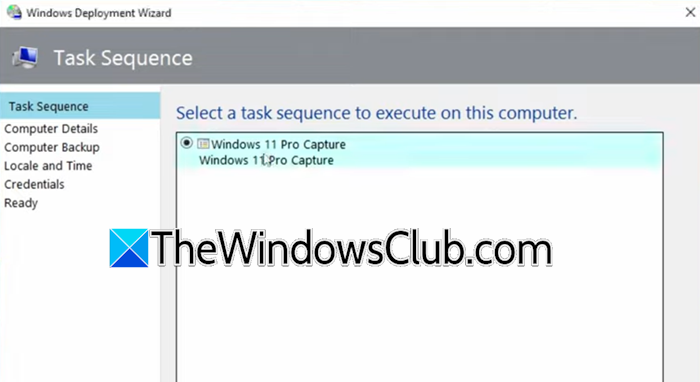



![Printeren holder fast ved Windows PC [Fix]](https://elsefix.com/tech/tejana/wp-content/uploads/2025/01/Printer-keeps-shutting-down.png)